Correzione: impossibile individuare l'errore ADB su Android Studio?
Miscellanea / / September 09, 2021
Android Studio è l'ambiente di sviluppo integrato ufficiale per il sistema operativo Android di Google creato appositamente per lo sviluppo Android. ADB (Android Debug Bridge) permette sostanzialmente di comunicare con i dispositivi collegati al PC tramite comandi. Ora, molti utenti hanno segnalato che durante il tentativo di eseguire l'app tramite Android Studio, si trovano ad affrontare Impossibile individuare l'errore ADB su Android Studio.
Se riscontri anche lo stesso problema, assicurati di seguire completamente questa guida alla risoluzione dei problemi. Il messaggio di errore viene visualizzato ogni volta che Android Studio non è in grado di individuare il file ADB.exe che dovrebbe trovarsi all'interno della cartella Platform Tools sul PC Windows. Per essere precisi, può accadere per diversi motivi. Ad esempio, il programma antivirus sta bloccando il file ADB.exe.
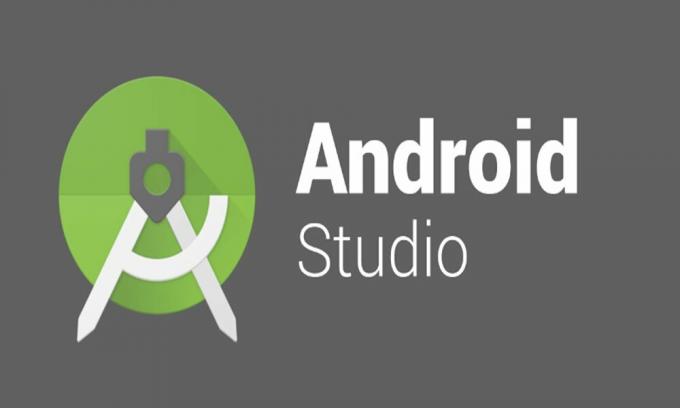
Contenuto della pagina
-
Correzione: impossibile individuare l'errore ADB su Android Studio?
- 1. Disattiva il software antivirus o ripristina ADB
- 2. Modifica le impostazioni del progetto su Android Studio
- 3. Installa Android SDK da SDK Manager
- 4. Reinstallare gli strumenti della piattaforma sul PC
Correzione: impossibile individuare l'errore ADB su Android Studio?
Considerando che potrebbe anche essere possibile che una qualsiasi delle impostazioni del progetto su Android Studio sia in conflitto con alcuni problemi con ADB. A volte anche file di Platform Tools danneggiati o mancanti possono causare problemi. Quindi, senza perdere altro tempo, passiamo alla guida qui sotto.
1. Disattiva il software antivirus o ripristina ADB
Il tuo programma antivirus potrebbe essere uno dei motivi principali per cui l'ADB non riesce a individuare l'errore su Android Studio. Alcuni degli utenti interessati hanno già menzionato che può essere utile disattivare il software antivirus o semplicemente ripristinare il file ADB bloccato. Per fare questo:
Sia che tu stia utilizzando Windows Defender predefinito o qualsiasi altro programma antivirus di terze parti sul tuo computer, prova ad aprire l'applicazione e a disattivare la funzione di protezione in tempo reale. Ma assicurati di consentire/ripristinare il file ADB se l'antivirus lo ha già bloccato.
Una volta terminato, puoi riavviare il computer per applicare le modifiche, quindi provare a individuare nuovamente ADB su Android Studio.
2. Modifica le impostazioni del progetto su Android Studio
A volte il tuo progetto potrebbe non assegnare alcun SDK ed è per questo che Android Studio non è in grado di riconoscere o individuare il file ADB.exe. Per risolvere questo problema, dovrai modificare le impostazioni del progetto che non sono impostate su SDK dall'opzione Struttura del progetto.
- Avvia il Android Studio applicazione sul PC.
- Ora vai su File > Struttura del progetto.
- Qui clicca su Progetto sotto Impostazioni del progetto.
- Allora cerca Progetto che non ha SDK e cambialo in Piattaforma API Android XX dal menu a tendina.
- Se, nel caso, non ci sono opzioni nel menu a discesa, puoi fare clic su Nuovo pulsante per scegliere SDK Android e quindi scegli la directory in cui è presente Android SDK.
- Una volta fatto, sarai in grado di selezionare Piattaforma API Android XX dal menu a tendina.
- Infine, clicca su ok per salvare le modifiche e verificare nuovamente l'errore.
3. Installa Android SDK da SDK Manager
Se nel caso, la versione specifica di Android SDK non è disponibile sul tuo sistema, puoi anche ricevere il messaggio di errore. Puoi installare il rispettivo SDK Android dall'SDK Manager che puoi trovare in Android Studio. Per fare ciò, segui i passaggi seguenti:
- Avvia il Android Studio applicazione > Apri il Preferenze finestra da File > Impostazioni.
- Quindi, vai a Aspetto e comportamento > Impostazioni di sistema > SDK Android.
- Dal Gestione SDK, vai a Piattaforme SDK > Installa la piattaforma SDK per la tua rispettiva versione di Android.
- Infine, prova a eseguire l'applicazione per vedere se il messaggio di errore ti dà ancora fastidio o meno.
4. Reinstallare gli strumenti della piattaforma sul PC
Se stai ancora affrontando il messaggio di errore Impossibile individuare ADB su Android Studio, è possibile che in qualche modo i file degli strumenti della piattaforma danneggiati o corrotti siano stati danneggiati o mancanti. Come ultima risorsa, dovresti provare a disinstallare e reinstallare gli strumenti della piattaforma tramite SDK Manager su Android Studio.
Annunci
- Prima di tutto, chiudi il Android Studio > Apri Task Manager (Ctrl+Maiusc+Esc).
- Ora vai su Processi > Cerca il ADB.exe processo > Selezionalo e fai clic su Ultimo compito.
- Una volta fatto, apri il Android Studio ancora.
- Ora dovrai aprire il Gestione SDK facendo clic sull'icona della casella con una freccia verso il basso.
- Una volta aperto SDK Manager, vai su Strumenti SDK scheda.
- Qui scorri la pagina finché non vedi Strumenti della piattaforma SDK Android.
- Assicurati che Deseleziona Android SDK Platform-Tools > Fare clic su ok.
- Disinstallerà gli strumenti della piattaforma. Potrebbe essere necessario attendere il completamento della disinstallazione.
- Una volta disinstallato, apri il Gestione SDK di nuovo > Vai a Strumenti SDK scheda di nuovo.
- Cercare Strumenti della piattaforma SDK Android di nuovo e spuntalo.
- Infine, clicca su ok e attendi che finisca, quindi sincronizza correttamente il tuo progetto.
Dovrebbe risolvere l'errore Impossibile individuare ADB su Android Studio.
Questo è tutto, ragazzi. Partiamo dal presupposto che questa guida ti sia stata utile. Per ulteriori domande, puoi commentare qui sotto.



![Scarica G8870ZHU3BSL2: patch di sicurezza di novembre 2019 per Galaxy A8S [Hong Kong]](/f/ed720ffbe9e6dd8e8054b23247834938.jpg?width=288&height=384)